Gaaiho Reader如何设置从URL创建链接
1、在“Gaaiho Reader”主界面中,点击上方的“文件”菜单项。

2、在“文件”菜单项中,点击左侧的“首选项”选项。

1、在“首选项”界面中,点击左侧的“一般 > 杂项”选项。
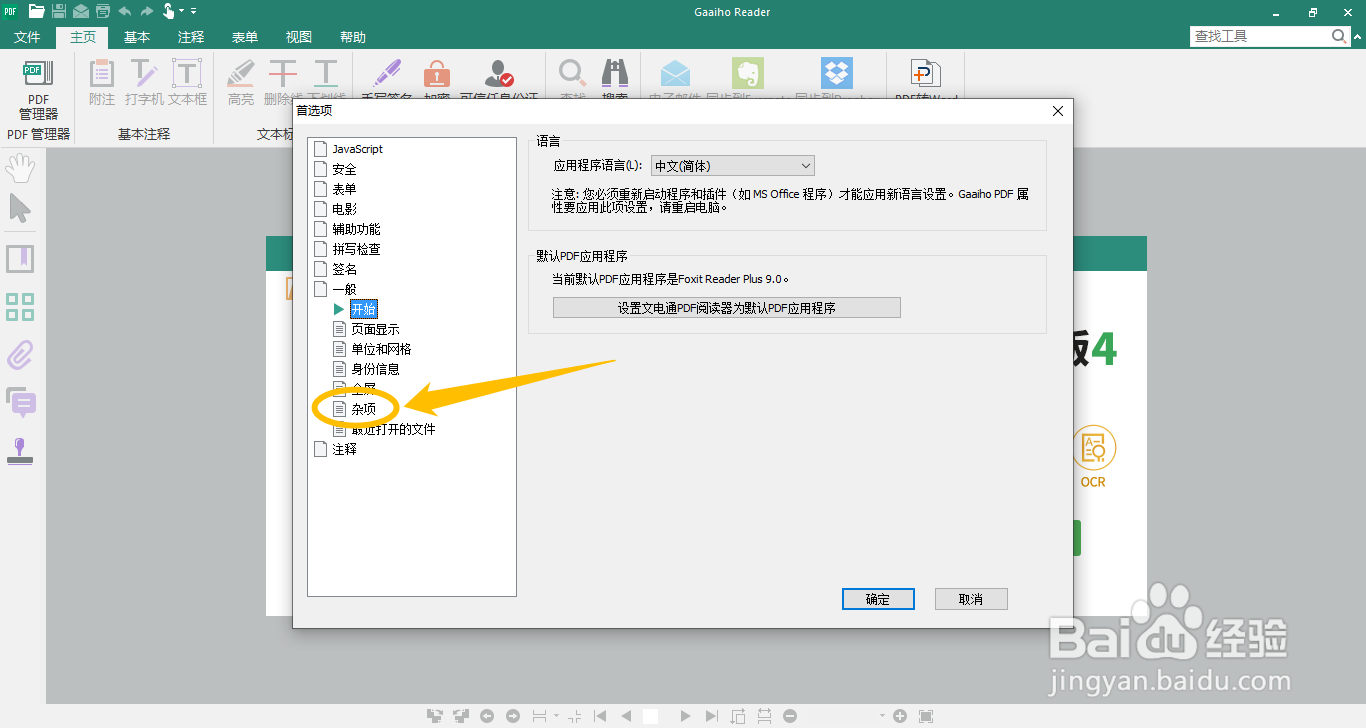
2、在“一般 > 杂项”选项中,勾选“从 URL 创建链接(C)”选项的勾选开关。

3、勾选“从 URL 创建链接(C)”选项的勾选开关后,点击下方的“确定”按钮,这样就可以设置从URL创建链接了。

声明:本网站引用、摘录或转载内容仅供网站访问者交流或参考,不代表本站立场,如存在版权或非法内容,请联系站长删除,联系邮箱:site.kefu@qq.com。
阅读量:171
阅读量:153
阅读量:117
阅读量:104
阅读量:109